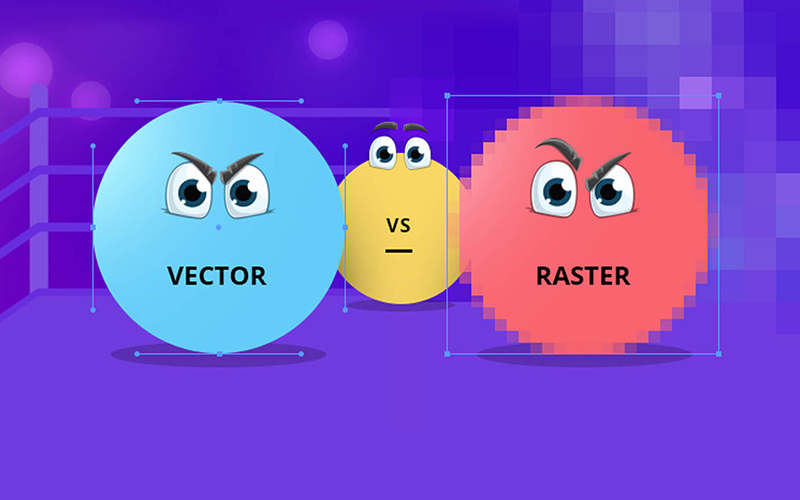سلام دوست عزیز. امیدوارم امروز روز خوبی برات بوده باشه. من که امروز به یک مشکلی برخوردم! یک عکسی رو خیلی لازم داشتم، ولی نمیشد ازش استفاده کنم! بی کیفیت بود. حتما دیدی که وقتی روی یک عکسی زیادی زوم میکنی لبه هاش دندونه دار میشه! اون خاصیت عکس پیکسلیه. من باید دنبال یک راه حل میگشتم. که پیداش کردم. اسم اون راه چاره، وکتور هست! بیا با هم یادش بگیریم، همراه من بمون.
وکتورچیست؟
وکتور گرافیک (Vector Graphics) یک نوع روش برای تولید و ذخیره کردن فایل های تصویری کامپیوتر هست.
توی فایل های وکتور تصاویر در قالب مجموعهای از مشخصات هندسی مثل نقاط، خطها، منحنیها و چندضلعیها ذخیره میشن. وکتور مستقل از رزولوشن هست. یعنی اینکه ما میتونیم اندازشو تغییر بدیم و جا به جاش کنیم ،و مطمئن باشیم که کیفیت اون پایین نمیاد.
میتونیم به وضوح هم چاپش کنیم! فرمت های فایل های وکتور AI ، EPS ، WMF و… هستن که در نرم افزار های Adobe Illustrator ، Corel ، Photoshop قابل اجران.
وکتور و گرافیک شطرنجی چه تفاوتی دارند؟
گرافیک شطرنجی روشی از گرافیک هست که به وسیله تبدیل کردن تصویر به چهارخونه های خیلی کوچیک،ساخته میشه.
اون چهارخونه های کوچیک اسمشون پیکسله! محتوای پیکسل ها اطلاعاتی مثل کنترل شفافیت و رنگ و…هست. فایل های پیکسلی به رزولوشن تصویر بستگی دارن، یعنی اینکه نمیشه افزایش مقیاس بدن ولی از کیفیتشون کم نشه.
درست برعکس گرافیک وکتوری که به راحتی و بدون افت کیفیت میتونه افزایش اندازه داشته باشه و فقط به میزان توانایی دستگاهی که ارائه ش میده بستگی داره. گرافیک شطرنجی بیشتر با عکسها و تصاویر واقعی سر و کار داره اما وکتور ها بیشتر برای حروف چینی یا طراحیهای گرافیکی به کار میرن.
وکتور را چگونه بسازیم؟
الان وقتشه که توی نرم افزار Adobe Illustrator وکتور خودمون رو بسازیم! اول از همه وقتی طرحمون رو توی نرم افزار باز کردیم، روی تصویر کلیک میکنیم تا بهمون اجازه بده ویرایشش کنیم.
قدم بعدی، باید در نوار بالای صفحه ابزار Image Trace رو پیدا کنیم.
حالا از بین گزینه هاش «High Fidelity Photo» یا «Low Fidelity Photo» رو با توجه به عکسمون انتخاب میکنیم.
اگه تصویرمون بی کیفیت و JPG و PNG که رزلوشن بالایی ندارن بود، از low-fi استفاده میکنیم. اما برای عکسی که رزولوشن بالایی داره hi-fi رو انتخاب میکنیم.
با انتخاب هر کودوم ازین گزینه ها تغییرات خودشون اعمال میشن. حالا هر چقدرم که روی تصویر زوم کنین دیگه خبری از پیکسل ها نیست.
میریم برای ریزه کاری بیشتر! Expand را در نوارابزار پیدا میکنیم. با کلیک روی این کلید کامپوزیت شکل های تصویر به ما نشون داده میشه.
حالا روی قسمت مورد نظرمون از عکس، راست کلیک میکنیم. از توی گزینه ها Ungroup رو انتخاب میکنیم.
این به ما اجازه میده که این قسمت از تصویرو جدا کنیم و ب طور مجزا ویرایشش کنیم.
به بخش Layers یک نگاهی بندازین! اون قسمت هایی که جدا کردیم اون جا توی یک لایه مجزا قرار گرفتن. تبریک میگم!! وکتورمون آمادست؛ اما اگه قراره وکتور مونو ویرایش کنیم و بعضی از دسته های رنگیشو حذف کنیم،باید روی یک shape کلیک و مسیر Select > Same > Fill Color رو بریم.
حالا فقط باید کلید Backspace را فشار بدیم تا Shape های مورد نظرمون حذف بشن. الان وقت سیو کردن نتیجه کاره! بهترین فرمت برای سیو کردن وکتور مون SVG هست.
ممنونم از تو همراه عزیز سایت پی اس دی شاپ، که تا اینجا همراه من اومدی.
بهت پیشنهاد میکنم یک سری به وکتور های سایت بزنی و با وکتوری که با هم ساختیم مقایسه کنی.
اگه بازم سوال یا مشکی پیش اومد بیا تا با هم حلش کنیم!
راستی،میدونی موکاپ چیه؟!